Melakukan backup OneDrive seperti menjadi barang wajib saat kejahatan peretasan makin marak di dunia maya saat ini. Setidaknya ini berlaku apabila Anda pemakai setia Microsoft.
Mencadangkan file penting agar sewaktu-waktu dibutuhkan, file tersebut tetap tersedia. Terlebih dengan teknologi cloud Microsoft, file tersebut terlindungi. OneDrive sendiri adalah produk layanan komputasi awan Microsoft untuk membantu pemakainya dalam mengunggah dokumen lalu menyelaraskannya ke penyimpanan berbasis cloud.
Tiga Tahap Backup OneDrive
Menariknya, Anda bisa mencadangkan beragam hal memakai OneDrive. Contohnya adalah dokumen, folder, gambar, bahkan desktop. Kesemuanya bisa Anda lakukan di PC Windows dengan OneDrive cadangan folder PC guna memastikan file aman dari serangan peretasan. Kelebihan lainnya, file tersebut bisa diakses di piranti lainnya.
Ada tiga tahap backup OneDrive sebagaimana kami rangkum di bawah ini:
A. Persiapan backup folder
1. Apabila PC Anda meminta pencadangan folder penting, Anda bisa memilih perintah memulai pencadangan folder. Cek apakah Anda melihat perintah atau malah telah menutup panduannya. Jika tidak, pilih lambang awan putih atau biru pada wilayah pemberitahuan Windows. Setelahnya, pilih Bantuan & Pengaturan pengaturan>, lalu cadangan > Kelola cadangan.
2. Pilih folder yang hendak dicadangkan dalam dialog Cadangkan folder Anda.
3. Seleksi mulai pencadangan.
4. Ada dua pilihan saat file disinkronkan ke OneDrive. Pertama, tutup dialog atau melihat proses sinkronisasinya. Untuk menyaksikannya, pilih Tampilkan kemajuan Unggah. Jika memilih menutup dialog, pilih awan putih atau biru di bagian pemberitahuan jika ingin mengecek kegiatan OneDrive.
B. Mengecek backup folder
Setelah sinkronisasi rampung, Anda bisa mengakses dokumen yang dicadangkan tersebut dari mana saja. Bisa memilih lokasi akses dari dokumen, desktop atau foto. Perlu diketahui bahwa item di desktop Anda berada di desktop PC lain tempat OneDrive dipakai saat backup OneDrive folder desktop berlangsung.
Ada beberapa cara mengakses backup folder. Bisa melalui aplikasi sinkronisasi OneDrive di komputer, file Internet Explorer, atau aplikasi seluler OneDrive.
C. Memperbaharui pencadangan folder PC
Mungkin sekali Anda perlu untuk memperbaharui pilihan folder Anda di penyetelan OneDrive. Bisa jadi ini untuk menghentikan atau mulai mencadangkan folder penting di OneDrive. Caranya adalah:
- Buka pengaturan OneDrive. Klik lambang awan putih atau biru di area pemberitahuan Anda, lalu pilih Bantuan & Pengaturan > pengaturan.)
- Di pengaturan, klik cadangan > Kelola cadangan.
- Pilih Hentikan pencadangan jika memilih berhenti mencadangkan folder. Baca instruksi Apakah Anda yakin ingin menghentikan dialog cadangan folder lalu klik Hentikan pencadangan untuk melakukan konfirmasi.
- Klik folder yang tidak menyebutkan file kemudian ke mulai pencadangan guna mengawali pencadangan folder.
Semoga bermanfaat!
Baca juga: Dua Fungsi Ekstra Backup Online Memakai Teknologi Cloud



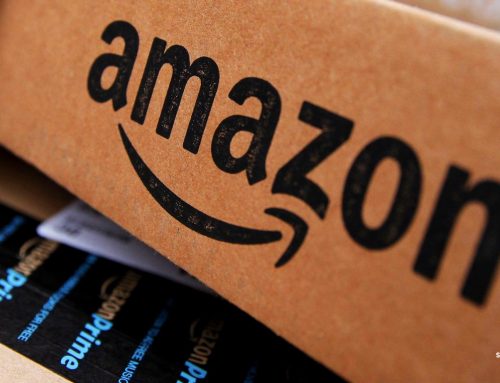

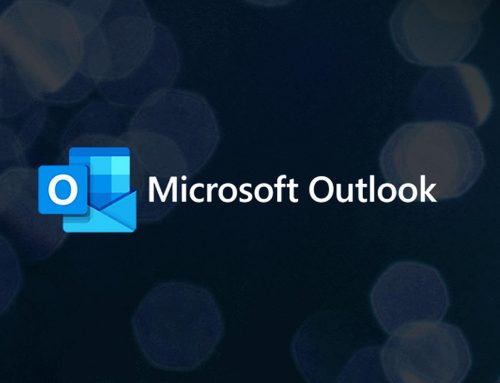

Leave A Comment